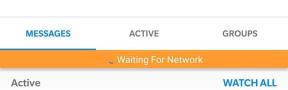Kā labot SSL kļūdu iPhone tālrunī
Miscellanea / / April 03, 2023
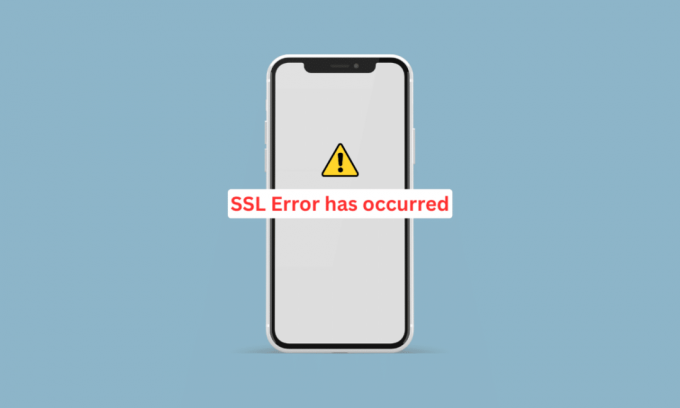
Šajā laikmetā ikviens izmanto internetu savās ierīcēs darbam un citiem mērķiem. Tātad, pārlūkojot tīmekli, pastāv iespēja, ka varat saskarties ar iPhone SSL kļūdu. Pastāv dažāda veida SSL kļūdas, un tās var rasties, ja savā mobilajā ierīcē strādājat ar tādām pārlūkprogrammām kā Safari, Chrome u.c. Šis raksts palīdzēs jums labot SSL kļūdu iPhone 11 un SSL kļūdu iPhone 13, izmantojot efektīvas metodes, kuras ir viegli veikt. Sāksim!

Satura rādītājs
- Kā labot SSL kļūdu iPhone tālrunī
- Kas izraisa iPhone SSL kļūdu?
- Kā labot SSL kļūdu iPhone tālrunī?
Kā labot SSL kļūdu iPhone tālrunī
SSL savienojuma kļūdas neļaut cilvēkiem droši pārlūkot vietni, izmantojot drošu hiperteksta pārsūtīšanas protokolu (HTTPS). Mēs esam nodrošinājuši detalizētu rokasgrāmatu, lai jūs varētu uzzināt par cēloņiem, kā arī risinājumiem, kā novērst iPhone 13 SSL kļūdu, un uzzināt, kā novērst SSL kļūdu iPhone 11. Jums būs jāturpina lasīt mūsu ceļvedis, lai uzzinātu vairāk par šo kļūdu.
Kas izraisa iPhone SSL kļūdu?
Pirms gūt ieskatu par šīs problēmas novēršanas risinājumiem, vispirms parunāsim par cēloņiem, jo tad jums būs labāka izpratne par šo kļūdu. Šīs kļūdas iemesli ir norādīti zemāk:
- Īslaicīga kļūme
- Nepareizs datums un laiks
- Novecojusi programmatūras versija
- Bojāti tīkla iestatījumi
- Maršrutētāju iestatījumu ierobežošana
Kā labot SSL kļūdu iPhone tālrunī?
Varat sākt ar pamata problēmu novēršanas darbībām un pēc tam pāriet uz citām, lai novērstu kļūdu. Uzmanīgi izlasiet un ievērojiet tos.
1. metode: pamata problēmu novēršanas metodes
Tālāk ir norādītas viegli izpildāmās metodes, kuras varat izmantot, lai novērstu iPhone 13 SSL kļūdu, pirms sākat izmantot sarežģītus risinājumus.
1A. Restartējiet iPhone
Īslaicīga kļūme var izraisīt arī iPhone SSL kļūdas problēmu. Tātad, lai novērstu šo kļūdu, varat restartēt ierīci. Lai iegūtu izpratni par to, kā restartēt iPhone, varat izlasīt mūsu rokasgrāmatu Kā restartēt iPhone X.

1B. Piespiedu kārtā restartējiet iPhone
Varat piespiest restartēt iPhone, lai atrisinātu SSL kļūdas iPhone 13 problēmu. Lai uzzinātu, kā veikt piespiedu restartēšanu, izpildiet mūsu rokasgrāmatā aprakstītās darbības Kā piespiedu kārtā restartēt iPhone X. Ja problēma joprojām pastāv, varat izmantot citas apspriestās metodes.

1C. Pārslēgt lidmašīnas režīmu
Vēl viens veids, kā novērst iPhone SSL kļūdu, ir ierīcē iespējot un atspējot lidmašīnas režīmu. Lai to izdarītu, lasiet tālāk:
1. Velciet uz leju no sava iPhone ekrāna augšējā labā stūra, lai piekļūtu Vadības centrs.
2. Tad izslēgt pārslēgs uz Lidmašīnas režīma ikona lai to atspējotu.
Piezīme: Ja lidmašīnas režīma ikona ir pelēka, tas nozīmē, ka lidmašīnas režīms ir izslēgts.
3. Pēc kāda laika, ieslēdz pārslēgs uz Lidmašīnas režīma ikona lai to atkal iespējotu.

1D. Restartējiet problemātisko lietotni
Dažreiz SSL kļūda rodas to lietojumprogrammu dēļ, kuras tajā laikā izmantojat. Šādā situācijā restartējiet lietotni, lai novērstu problēmu. Lai restartētu lietotni, veiciet tālāk norādītās darbības.
I iespēja: iPhone X un jaunākām versijām
1. Velciet uz augšu no jūsu apakšas sākuma ekrāns un pēc tam apstājieties ekrāna vidū. To darot, tiks parādītas visas pašlaik darbojošās lietotnes.
2. Pavelciet uz augšu uz lietotņu priekšskatījumi lai tās aizvērtu.
3. Palaidiet problemātiska lietotne atkal.
II iespēja: iPhone 8, iPhone SE un iPod Touch
1. Nospiediet pogu Mājas poga divas reizes, lai redzētu pieteikumu saraksts kas tiek izmantoti nesen.
2. Pavelciet uz augšu uz lietotņu priekšskatījumi lai piespiestu tās aizvērt.
3. Atveriet problemātiska lietotne vēlreiz.

Lasīt arī: Kā novērst atjaunināšanas kļūdu iPhone tālrunī
2. metode: iespējojiet atrašanās vietas pakalpojumus
Lai uzzinātu, kā iPhone 11 novērst SSL kļūdu, savā iPhone tālrunī iespējojiet atrašanās vietas pakalpojumu funkciju. Lai iespējotu atrašanās vietas pakalpojumus, veiciet tālāk minētās darbības.
1. Atveriet Iestatījumi lietotni savā iPhone.

2. Pieskarieties Privātums un drošība opciju.
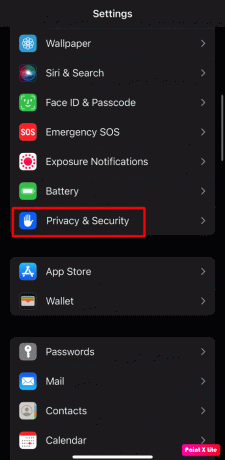
3. Pieskarieties Atrašanās vietas pakalpojumi opciju.
4. Tad ieslēdz pārslēgs uz Atrašanās vietas pakalpojumi opciju.

3. metode: iestatiet pareizos datuma un laika iestatījumus
Lai gūtu ieskatu par to, kā iPhone tālrunī iestatīt pareizos datuma un laika iestatījumus, lai atrisinātu iPhone SSL kļūdas problēmu, veiciet tālāk norādītās darbības.
1. Atveriet Iestatījumi lietotni un pieskarieties Ģenerālis opciju.

2. Tagad atlasiet Datums Laiks opciju.

3. Izslēgt pārslēgs uz Iestatīt automātiski opciju.
4. Pēc tam iestatiet pareizais datumsun laiks savā iPhone manuāli.
Lasīt arī: Kā atļaut vai bloķēt pārlūkprogrammas uznirstošos logus iPhone tālrunī
4. metode: mainiet DNS iestatījumus
Vēl viena metode, ko varat izmantot, ir rediģēt DNS iestatījumi savā ierīcē. Lai to izdarītu, izpildiet tālāk minētās darbības.
1. Palaidiet iPhone Iestatījumi un izvēlieties Bezvadu internets opciju.

2. Pēc tam pieskarieties Informācija jūsu Wi-Fi tīkla ikonu.
3. Izvēlieties Konfigurēt DNS opciju.
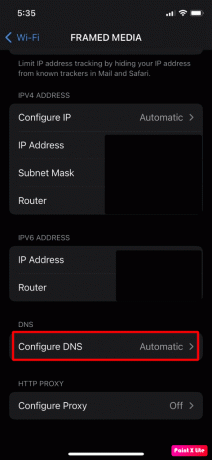
4A. Tagad iestatiet DNS uz Automātiski ja tas sākotnēji bija iestatīts uz Manuāli.
4B. Ja iepriekš minētā darbība neatrisināja problēmu, iestatiet DNS uz Rokasgrāmata iekš Konfigurēt DNS izvēlne.
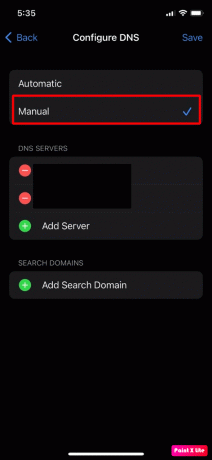
5. Tālāk pieskarieties Pievienot serveri opciju.
6. Ievadiet a publiskais DNS serveris, piemēram, 1.1.1.1 Cloudflare vai Quad9.

Piezīme: ja pēc tam iPhone SSL kļūda saglabājas, jūs izmantojat unc0ver, lai iPhone tālruni pārtrauktu. Šajā gadījumā izdzēsiet unc0ver. Ja nepieciešams, varat arī atkārtoti instalēt unc0ver.
5. metode: iespējojiet uzticamības profila sertifikātu
Varat arī iespējot uzticamību vēlamajam profila sertifikātam, veicot šādas darbības:
1. Dodieties uz Iestatījumi lietotni un pieskarieties Ģenerālis opciju.

2. Pēc tam pieskarieties Par >Sertifikāta uzticamības iestatījumi opciju.

3. Pēc tam zem Iespējot pilnu uzticamību saknes sertifikātiem sadaļa, ieslēdz uzticību nepieciešamais sertifikāts opciju.
4. Tagad Apstiprināt lai uzticētos sertifikātam un pēc tam restartējiet savu iPhone.
Lasīt arī: 13 veidi, kā salabot nedarbojas iPhone kamera
6. metode: atjauniniet problemātiskās lietotnes
Vēl viena metode, kuru varat izvēlēties, ir šī. Šo problēmu var izraisīt arī lietotņu neatjaunināšana uz jaunāko versiju. Lai uzzinātu, kā atjaunināt lietotnes, izlasiet tālāk norādītās darbības.
1. Atveriet Aplikāciju veikals savā iPhone tālrunī un pieskarieties profila ikona.

2A. Pēc tam pieskarieties Atjaunot visu opciju.
2B. Vai arī atjauniniet problemātiska lietotne kas, jūsuprāt, varētu izraisīt problēmu, pieskaroties Atjaunināt opciju.
3. Visbeidzot, restartējiet savu iPhone un pārbaudiet, vai iPhone SSL kļūdas problēma ir atrisināta.
7. metode: atjauniniet iOS
Ja neesat atjauninājis ierīci uz jaunāko versiju, tas var izraisīt nesaderību starp jūsu iPhone un citiem saistītiem moduļiem, piemēram, vietnēm utt. Tātad, šī iemesla dēļ jūs varat saskarties ar SSL kļūdu, ir radusies iOS 14 problēma. Lai to novērstu, jums būs jāatjaunina ierīce. Atjauninot savu iPhone, varēsit izbaudīt arī jaunākās funkcijas, drošības atjauninājumus utt.
Lai atjauninātu, veiciet tālāk norādītās darbības.
Piezīme: Pirms iPhone atjaunināšanas pārliecinieties, vai jums ir labs interneta savienojums.
1. Palaidiet iPhone Iestatījumi.
2. Pieskarieties Ģenerālis opciju.

3. Pēc tam pieskarieties Programmatūras atjauninājums opciju.

4. Pieskarieties Lejupielādēt un instalēt opciju.
Piezīme: ja tiek parādīts ziņojums ar aicinājumu īslaicīgi noņemt lietotnes, jo iOS atjauninājumam ir nepieciešams vairāk vietas, pieskarieties Turpināt vai Atcelt.

5A. Ja vēlaties, lai notiek atjauninājums nekavējoties, pieskarieties Uzstādīt opciju.
5B. Vai arī, pieskaroties Instalējiet šovakar un pirms gulētiešanas pievienojiet savu iOS ierīci strāvai, jūsu ierīce būs automātiski atjaunināts vienas nakts laikā.
Piezīme: jums tiek dota iespēja arī instalēt programmatūru vēlāk, izvēloties to Atgādini man vēlāk.
8. metode: maršrutētāja iestatījumos atspējojiet satura filtrus
SSL kļūdu var izraisīt arī tad, ja satura filtri maršrutētāja iestatījumos ierobežo iPhone piekļuvi svarīgam tiešsaistes resursam. Šādā situācijā atspējojiet maršrutētāja satura filtrus, lai atrisinātu problēmu.
Piezīme: Demonstrēšanai apspriedīsim procesu Disneja aplis.
1. Dodieties uz Aplis lietotni un pieskarieties hamburgera ikona lai piekļūtu izvēlnei Aplis.
2. Tagad dodieties uz Iestatījumi un pieskarieties Atspējot loku.
3. Pēc tam apstipriniet to atspējot loku un restartējiet tīkla aprīkojumu.
Lasīt arī: Kā iPhone tālrunī izslēgt miega režīmu
9. metode: atiestatiet tīkla iestatījumus
Varat atiestatīt tīkla iestatījumus un pēc tam pārbaudīt, vai iPhone SSL kļūdas problēma ir novērsta. Pirms šīs metodes ievērošanas atcerieties, ka no ierīces tiks dzēsta informācija, piemēram, mobilā tīkla preferences, Bluetooth ierīču savienošana pārī, Wi-Fi paroles un nosaukumi utt.
Lai ierīcē atiestatītu tīkla iestatījumus, izlasiet tālāk aprakstītās darbības.
Piezīme: Pirms izvēlaties šo metodi, ņemiet vērā, ka jūsu tīkls, kā arī ar internetu saistītā informācija būs dzēsti no jūsu iPhone, piemēram, Bluetooth ierīču savienošanas pārī, Wi-Fi paroles, vārdi, mobilā tīkla preferences utt.
1. Dodieties uz Iestatījumi lietotni savā iPhone.
2. Tagad pieskarieties Ģenerālis opciju.

3. Pēc tam pieskarieties Pārsūtiet vai atiestatiet iPhone opciju.

4. Pieskarieties Atiestatīt > Atiestatīt tīkla iestatījumus opciju.

5. Ievadiet savu iPhone piekļuves kods.
10. metode: atiestatiet visus iestatījumus
Ja iepriekš aprakstītās metodes jums nederēja, atiestatiet visus ierīces iestatījumus. Lai to izdarītu, veiciet tālāk aprakstītās darbības.
Piezīme: noteikti dublējiet svarīgos datus drošā mākonī vai jebkurā citā vēlamajā krātuvē.
1. Palaidiet iPhone Iestatījumi lietotne.
2. Pēc tam pieskarieties Ģenerālis opciju.

3. Pieskarieties Pārsūtiet vai atiestatiet iPhone opciju.

4. Pieskarieties Atiestatīt.

5. Pieskarieties Atiestatīt visus iestatījumus.

Ieteicams:
- Izlabojiet Titanfall 2 kļūdas 429 savienojuma ar serveri noildzi datorā
- Izlabojiet HTTP kļūdu 431 pārlūkprogrammā Google Chrome
- 16 labākās tīmekļa pārlūkprogrammas iPhone ierīcēm (Safari alternatīvas)
- Kā manā iPhone ierīcē labot lēnu internetu
Tātad, mēs ceram, ka esat sapratis, kā labot SSL kļūda iPhone un kā novērst SSL kļūdu iPhone 11, izmantojot detalizētas metodes, kas jums palīdzēs. Varat sniegt mums visus jautājumus vai ieteikumus par jebkuru citu tēmu, par kuru vēlaties, lai mēs veidojam rakstu. Nometiet tos tālāk esošajā komentāru sadaļā, lai mēs to uzzinātu.